Fjerne Vulkaninfo 32 (Fjernelsesinstruktioner) - aug 2018 opdatering
Vulkaninfo 32 fjernelsesguide
Hvad er Vulkaninfo 32?
Kan Vulkaninfo32 forårsage skade på din pc?
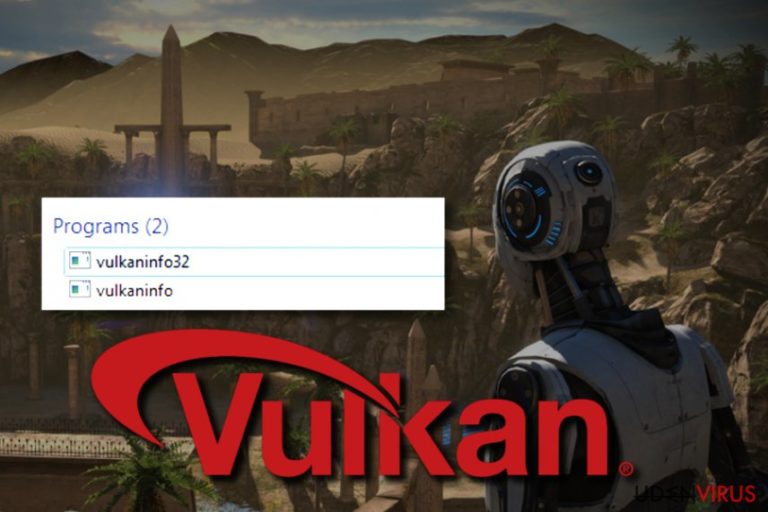
Hvis du for nylig har opdateret din NVIDIA driver har du måske bemærket, at Vulkaninfo32 er installeret på din computer. Der har været en tendens hos softwareudviklere til at medtage dette komponent sammen med driveropdateringer. Men i nogle tilfælde er dette program ikke så harmløst som det ser ud ved første øjekast. I denne artikel vil vi præsentere de væsentlige oplysninger om dette værktøj og Vulkaninfo32 fjernelsesmulighederne. Hvis du kæmper med at gøre det ordentligt, så lad FortectIntego hjælpe dig.
Dette nye program kommer sammen med en nyere NVIDIA grafikdriver opdatering. Vulkaninfo32, ligesom sin forgænger Vulkaninfo, betragtes som cross-platform grafik og beregner API (application programming interface). Sidstnævnte fungerer som et komponent, der er nødvendigt for at skabe ny software. Desuden er udviklerne af Vulkaninfo Khronos consortium Inc. Dette faktum kan fjerne bekymringerne for de fleste brugere om legitimiteten af dette program. Selvom skaberne fremmer det som en nyttig applikation til jævn driver-og PC ydeevne, er dine drivere i stand til at køre perfekt uden den.

Men et par problemer, der er relateret til denne applikation, kan opstå. Nogle brugere kan blive irriteret ved, at programmet er installeret sammen med driveropdateringen uden deres samtykke. Efter den lægger sig på systemet, efterlader den vulkaninfo.exe filen på det. Da den er i udviklingsprocessen, kan den udløse sådanne systemfejl som:
vulkaninfo.exe has encountered a problem and needs to close. We are sorry for the inconvenience
vulkaninfo.exe – Application Error. The instruction at “0xXXXXXXXX” referenced memory at “0xXXXXXXXX”. The memory could not be read/written”. Click on OK to terminate the program
vulkaninfo.exe has stopped working
Desuden er der en stor sandsynlighed for, at en potentielt skadelig erstatning af dette program er gledet ind i systemet. Således kan Vulkaninfo32 virus suppleres med yderst usikre og mistænkelige filer. Med andre ord kan de endda være potentielt ondsindede. For at sikkerhedstjekke, om den virkelige version af dette program er blevet installeret, skal du kontrollere udgiveren. De oprindelige udgivere er LunarG. I tilfælde af, at du støder på et af de ovennævnte problemer, ville det være bedre at gå videre med Vulkaninfo32 fjernelsen.

Hvornår kom programmet frem på pc'en?
Vulkaninfo32 rejser kun som en opdatering til NVIDIA. Så når du vælger “Standard” indstillinger og færdiggør installationsguiden, bliver præ-markerede programmer også installeret. Desværre er det en almindelig fejl, som de fleste af brugerne begår. Denne gang er din computer ikke blevet inficeret med malware, men browser hijackers, adwares og andre uønskede PUPs, der spredes på samme måde. Så det ville være klogere at være forsigtig, når du installerer et nyt program. For at få øje på Vulkaninfo32 eller enhver anden software, før den kommer ind i pc'en, skal du vælge “Avancerede” indstillinger og derefter se efter eventuelle præ-markerede add-ons. Når du opdager dem, så sørg for at fravælge alle unødvendige programmer.

Hvordan kan jeg fjerne Vulkaninfo32?
Det er ikke svært at fjerne programmet. Du kan gøre det enten manuelt eller automatisk. Hvis du har travlt, kan den sidste mulighed være mere praktisk og tidsbesparende. Anti-spyware programmet sporer alle potentielt ondsindede filer og sletter dem. Hvis en legitim Vulkaninfo 32 version findes på computeren, vil softwaren ikke fjerne den. Ellers klarer det potentielt ondsindede programmer på ingen tid. Endelig tilbyder vi også manuelle Vulkaninfo32 fjernelsesmuligheder for din bekvemmelighed.
Windows-brugere:
1. Klik på “Start”
2. Indtast “Kontrolpanel”
3. Find “Vulkaninfo32” og vælg “Fjern” funktionen
4. Afslut ved at klikke på “OK”
Mac-brugere:
1. Klik på “Go” knappen og vælg “Programmer”
2. Find “Vulkaninfo32” på listen
3. Når du har valgt programmet, skal du vælge “Flyt til papirkurv”
Du kan fjerne virus skade med hjælp af FortectIntego. SpyHunter 5Combo Cleaner og Malwarebytes er anbefalede til at finde potentielt uønskede programmer, og viruser med alle deres filer og registrer oplysninger, der er relaterede til dem.
Manuel Vulkaninfo 32 fjernelsesguide
Fjern Vulkaninfo 32 fra Windows systemer
-
Klik på Start → Control Panel → Programs and Features (hvis du er Windows XP bruger, klik på Add/Remove Programs).

-
Hvis du er Windows 10 / Windows 8 bruger, så højreklik i det nederste venstre hjørne af skærmen. Når Quick Access Menu kommer frem, vælg Control Panel og Uninstall a Program.

-
Afinstallér Vulkaninfo 32 og relaterede programmer
Se her efter Vulkaninfo 32 eller ethvert andet nyligt installeret mistænkeligt program -
Afinstallér dem og klik på OK for at gemme disse ændringer

Fjern Vulkaninfo 32 fra Mac OS X systemet
-
Hvis du bruger OS X, klik på Go knappen i øverste venstre hjørne af skærmen, og vælg Applications.

-
Vent indtil du ser Applications mappen og se efter Vulkaninfo 32 eller et andet mistænkeligt program på den. Højreklik nu på hver af disse poster, og vælg Move to Trash.

Fjern Vulkaninfo 32 fra Microsoft Edge
Nulstil Microsoft Edge indstillinger (Metode 1):
- Start Microsoft Edge app'en og klik på More (tre prikker i øverste højre hjørne af skærmen).
- Klik på Settings for at åbne flere muligheder.
-
Når Settings vinduet dukker op, skal du klikke på Choose what to clear knappen under Clear browsing data muligheden.

-
Her skal du vælge alt du vil fjerne, og klikke på Clear.

-
Nu skal du højreklikke på Start knappen (Windows-logoet). Her skal du vælge Task Manager.

- Når du er i Processes fanen, så søg efter Microsoft Edge.
-
Højreklik på den og vælg Go to details muligheden. Hvis du ikke kan se Go to details, skal du klikke på More details og gentag forrige trin.


-
Når Details fanen kommer op, skal du finde alle poster med Microsoft Edge navnet i dem. Højreklik på hver af dem, og vælg End Task for at afslutte disse poster.

Nulstilling af Microsoft Edge browser (Metode 2):
Hvis metode 1 ikke har hjulpet dig, skal du bruge den avancerede Edge reset metode.
- Bemærk: du har brug for at sikkerhedskopiere dine data, før du benytter denne metode.
- Find denne mappe på din computer:
C:\Users\%username%\AppData\Local\Packages\Microsoft.MicrosoftEdge_8wekyb3d8bbwe. -
Vælg hver post, der er gemt i den, og højreklik med musen. Derefter Delete muligheden.

- Klik på Start knappen (Windows-logoet) og skriv window power i Search my stuff linjen.
-
Højreklik på Windows PowerShell posten og vælg Run as administrator.

- Når Administrator: Windows PowerShell vinduet dukker op, skal du indsætte denne kommandolinje efter PS C:\WINDOWS\system32> og trykke på Enter:
Get-AppXPackage -AllUsers -Name Microsoft.MicrosoftEdge | Foreach {Add-AppxPackage -DisableDevelopmentMode -Register $($_.InstallLocation)\AppXManifest.xml -Verbose}
Når disse trin er færdige, skal Vulkaninfo 32 fjernes fra din Microsoft Edge browser.
Fjern Vulkaninfo 32 fra Mozilla Firefox (FF)
-
Fjern farlige udvidelser
Åbn Mozilla Firefox, klik på menu ikonet (øverste højre hjørne) og vælg Add-ons → Extensions.
-
Vælg her Vulkaninfo 32 og andre tvivlsomme plugins Klik på Remove for at slette disse poster

-
Nulstil Mozilla Firefox
Klik på Firefox menuen øverst til venstre, og klik på spørgsmålstegnet. Her skal du vælge Troubleshooting Information.
-
Nu vil du se Reset Firefox to its default state beskeden med Reset Firefox knappen. Klik på denne knap flere gange og afslut Vulkaninfo 32 fjernelse.

Fjern Vulkaninfo 32 fra Google Chrome
-
Slet ondsindede plugins
Åbn Google Chrome, klik på menu ikonet (øverste højre hjørne) og vælg Tools → Extensions.
-
Vælg her Vulkaninfo 32 og andre ondsindede plugins, og vælg papirkurven for at slette disse poster.

-
Klik på menuen igen og vælg Settings → Manage Search engines under Search sektionen.

-
Når du er i Search Engines..., fjern da ondsindede søgesider. Du bør kun efterlade Google eller dit foretrukne domænenavn.

-
Nulstil Google Chrome
Klik på menuen øverst til højre af din Google Chrome og vælg Settings. -
Scroll ned til slutningen af siden og klik på Reset browser settings.

-
Klik på Reset for at bekræfte denne handling og fuldføre Vulkaninfo 32 fjernelse.

Fjern Vulkaninfo 32 fra Safari
-
Fjern farlige udvidelser
Åbn Safari webbrowseren og klik på Safari i menuen i det øverste venstre hjørne af skærmen. Når du har gjort dette, vælg Preferences.
-
Vælg her Extensions og se efter Vulkaninfo 32 eller andre mistænkelige poster. Klik på Uninstall knappen, for at fjerne hver af dem.

-
Nulstil Safari
Åbn Safari browseren og klik på Safari i menusektionen i det øverste venstre hjørne af skærmen. Vælg her Reset Safari....
-
Nu vil du se et detaljeret dialogvindue, fyldt med nulstillingsmuligheder. Alle disse muligheder er sædvandligvis markeret, men du kan specificere, hvilken en af dem du ønsker at nulstille. Klik på Reset knappen for at færdiggøre Vulkaninfo 32 fjernelsesproces.

Efter afinstallation af dette potentielt uønskede program, og efter at have ordnet hver af dine webbrowsere, anbefaler vi dig at scanne dit pc-system med et velrenommeret anti-spyware program. Dette vil hjælpe dig med at slippe af med Vulkaninfo 32 spor i registreringsdatabasen, og vil også identificere relaterede parasitter eller mulige malware infektioner på din computer. Til dette kan du benytte vores top-rated malware remover: FortectIntego, Malwarebytes eller Malwarebytes.




























